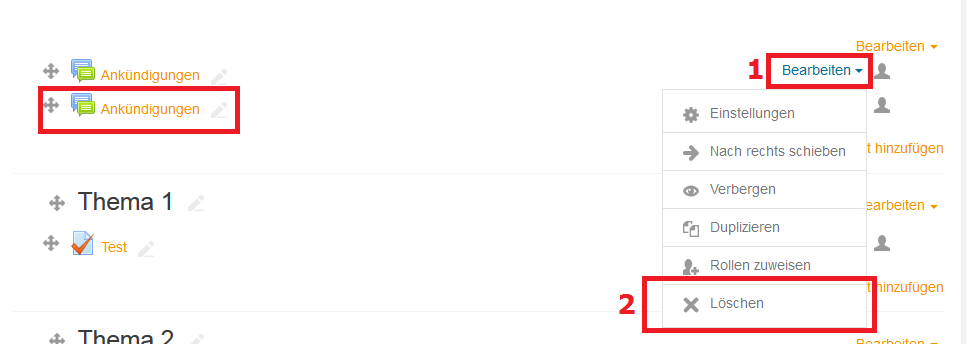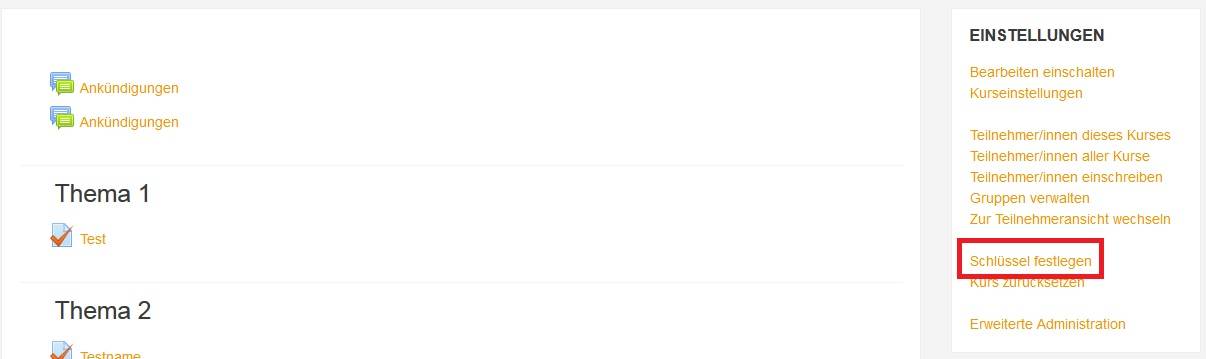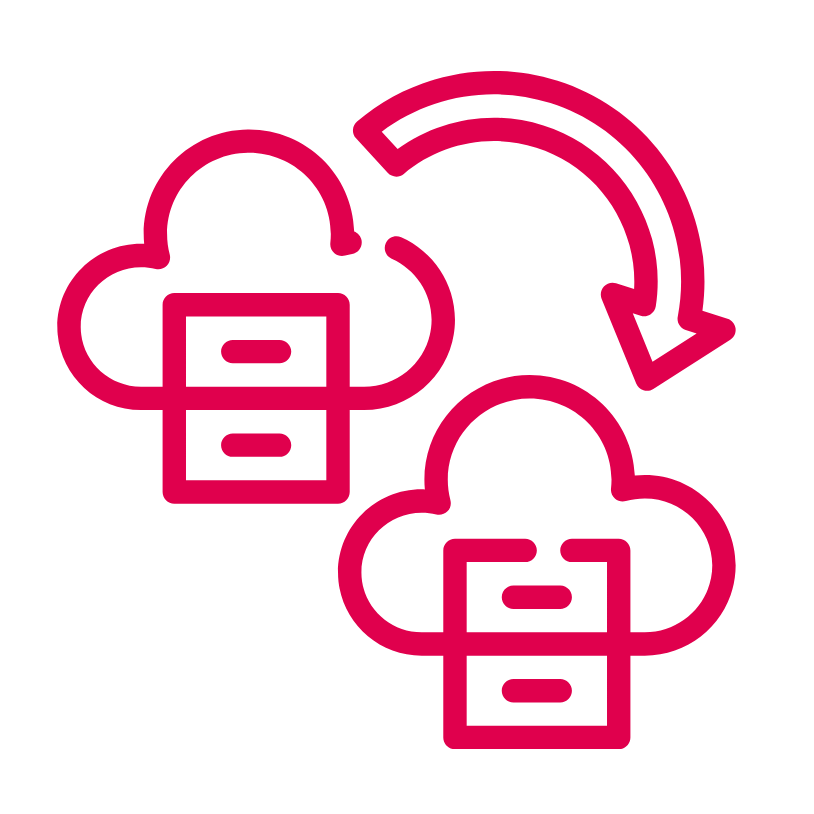Seitenpfad:
Kurs-Migration
Wie migriert man einen Kurs von einem System in ein anderes?
Ab dem 17.08 erreichen Sie das neue Moodle über die gewohnte Adresse moodle.hs-augsburg.de. Das vorherige System erreichen Sie dann über die Adresse moodle-old.hs-augsburg.de.
Der folgende Guide soll Ihnen dabei helfen, Ihre Kurse möglicht reibungslos in das neue System zu übertragen. Wenn Sie Ihren Kurs mit Teilnehmenden umziehen möchten, dann wenden Sie sich bitte an uns, wir übernehmen das.
Bei einem normalen Kurs werden Sie weniger als 5 min für den Umzug benötigen. Falls Sie auf technische Probleme stoßen, dann können Sie sich bei den Moodle-Betreuenden Ihrer Fakultät (falls vorhanden) Unterstützung holen. Ansonsten wenden Sie sich an uns: [Bitte aktivieren Sie Javascript]
TRANSLATE with ![]() x
x
English![]()
TRANSLATE with ![]()
Enable collaborative features and customize widget: Bing Webmaster Portal
Schritt 1: Kurs sichern
- Als erstes müssen Sie von Ihrem Kurs eine Sicherung erstellen.
- Loggen Sie sich in das alte System ein: https://moodle-old.hs-augsburg.de/
- Gehen Sie dann in Ihren Kurs und drücken einmal unter Einstellungen/Kurs-Administration auf Sicherung.
TRANSLATE with ![]() x
x
English![]()
TRANSLATE with ![]()
Enable collaborative features and customize widget: Bing Webmaster Portal
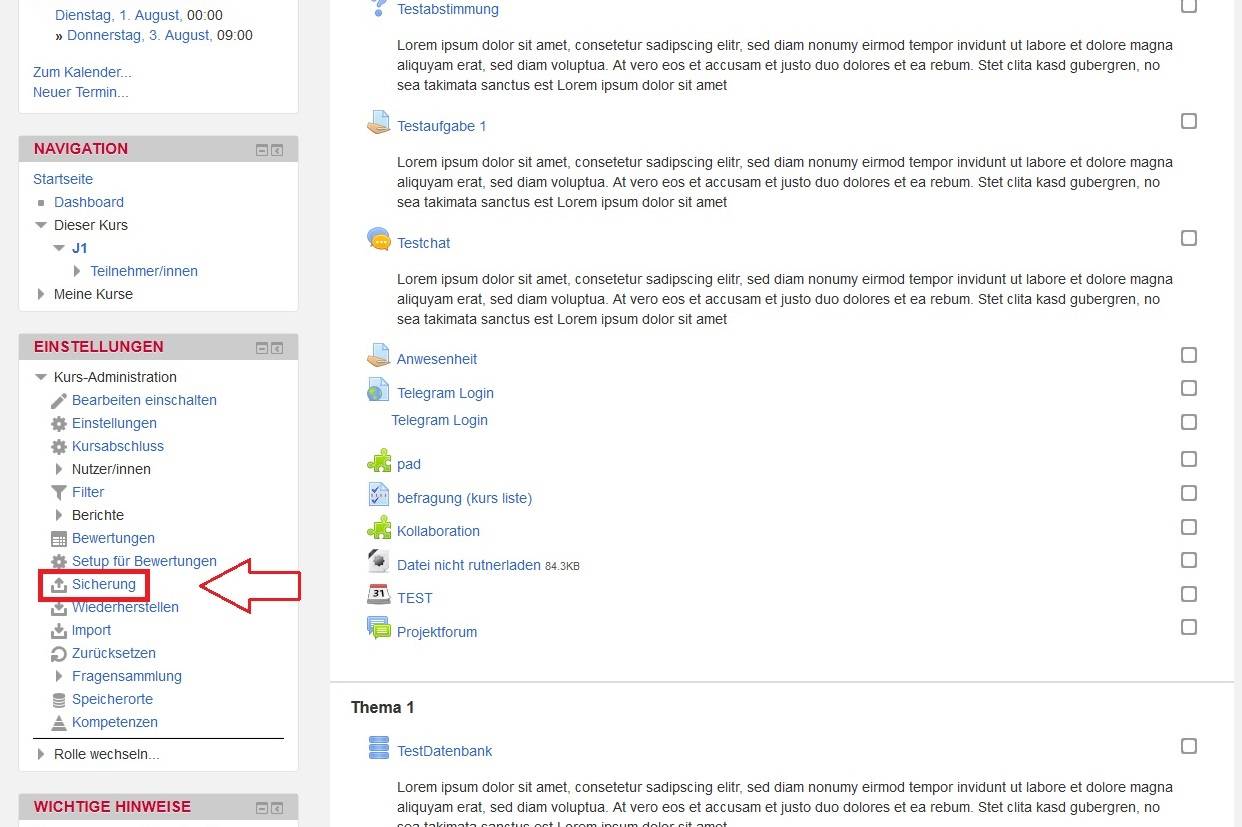
Schritt 2: Sicherung | Einstellungen & Inhalte
- Nun können Sie die Sicherungseinstellungen bearbeiten.
- Empfehlung: nichts ändern!
- Anschließend auf weiter.
- Sie können nun bestimmte Inhalte aus der Sicherung ausschließen, indem Sie die Häkchen entfernen.
- Anschließend auf weiter.
TRANSLATE with ![]() x
x
English![]()
TRANSLATE with ![]()
Enable collaborative features and customize widget: Bing Webmaster Portal
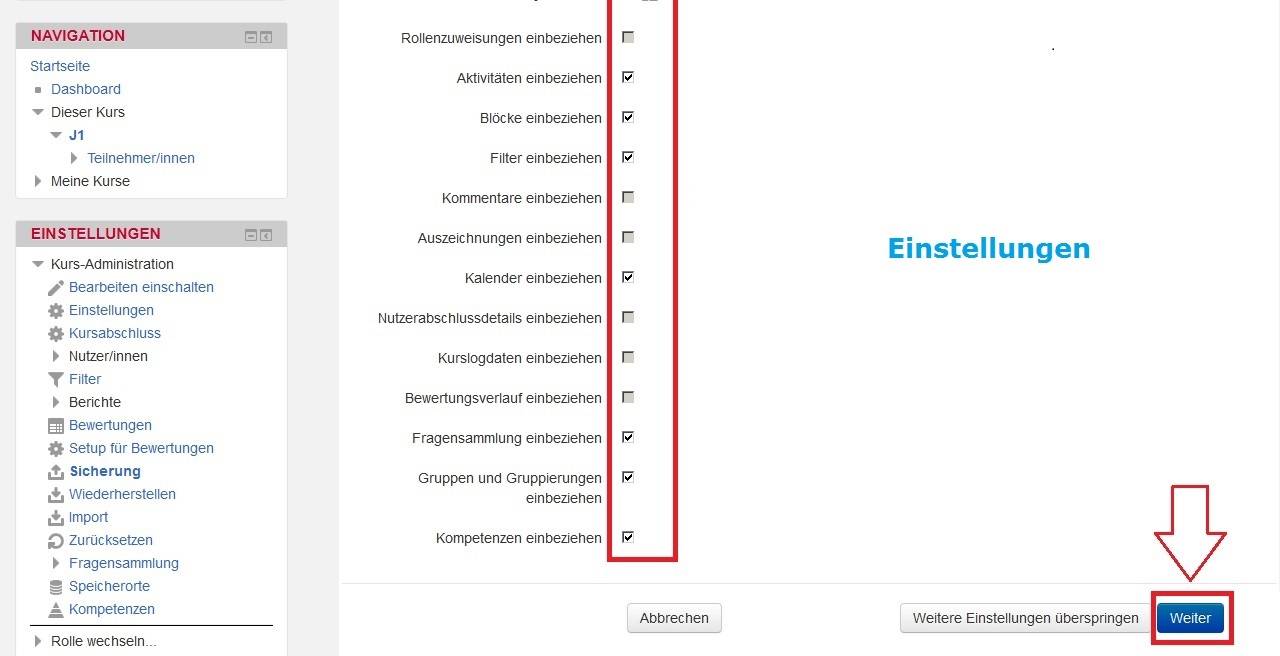
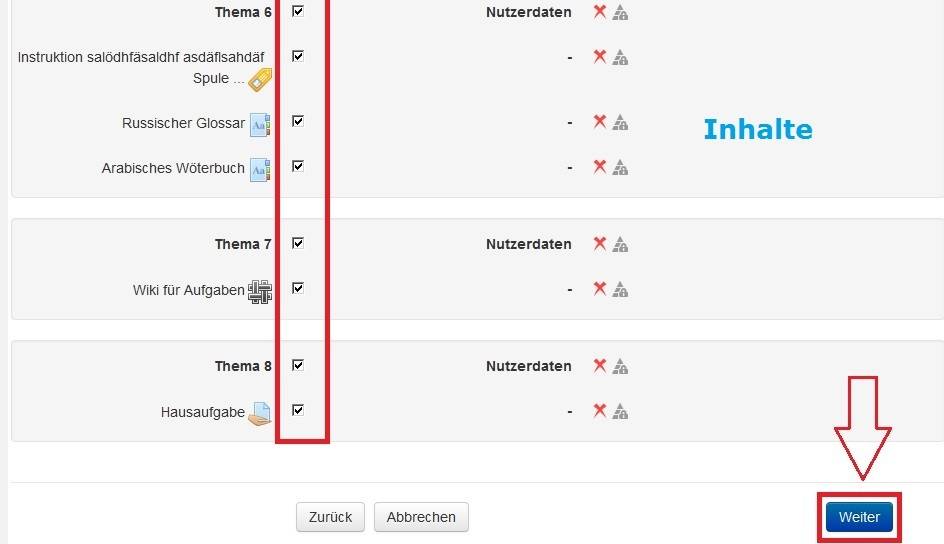
Schritt 3: Kontrolle und Herunterladen der Sicherung
- Sie haben nun die Möglichkeit zu überprüfen, ob die gewünschten Inhalte gesichert werden.
- Wenn alles ok ist, können Sie die Sicherung ausführen.
- Nach einer erfolgreichen Sicherung gelangen Sie in das Sicherungsarchiv.
- Hier können Sie über Herunterladen die aktuellste Sicherung des Kurses downloaden.
TRANSLATE with ![]() x
x
English![]()
TRANSLATE with ![]()
Enable collaborative features and customize widget: Bing Webmaster Portal
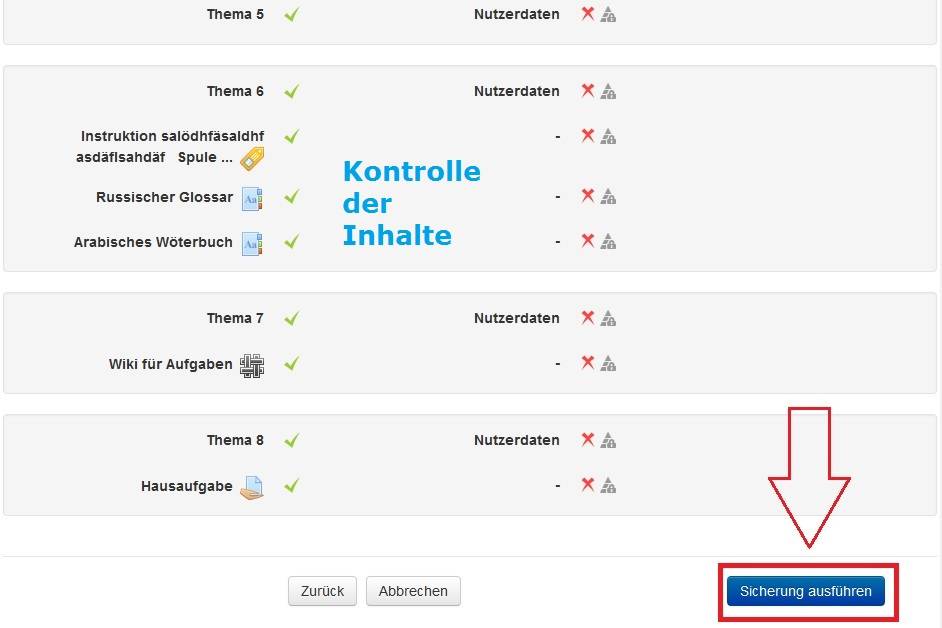
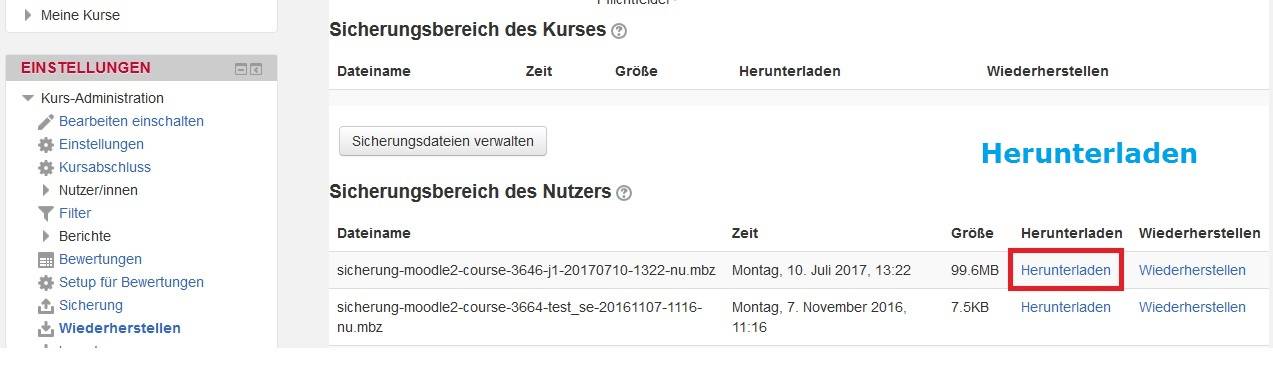
Schritt 4: Kurs erstellen
- Begeben Sie sich nun auf das neue System: https://moodle.hs-augsburg.de/
- Navigieren Sie jetzt zu dem in Ihrer Fakultät vorgeschriebenen Kursbereich und legen einen neuen Kurs wie gewohnt an.
- Wichtig: Jede Fakultät hat eigene Konventionen für die Struktur in Moodle. Bitte folgen Sie den Richtlinien, die Sie auf der Moodle-Hauptseite Ihrer Fakultät entnehmen können.
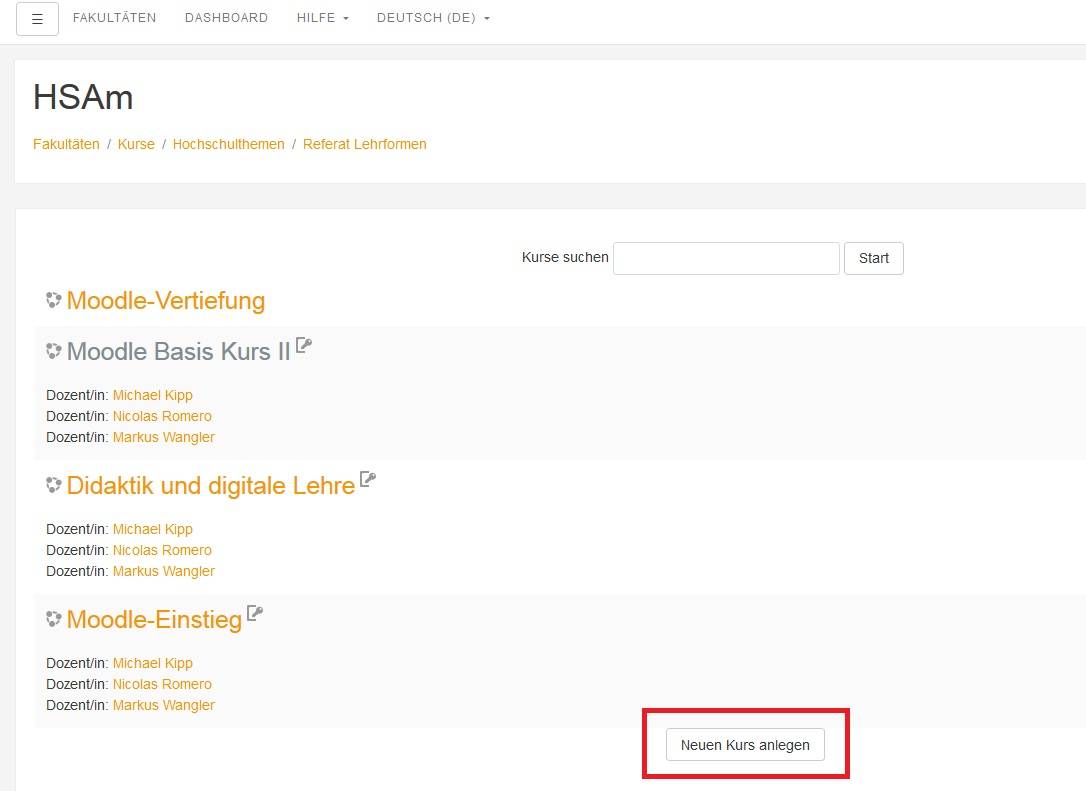
Schritt 5: Gesicherten Kurs importieren
- Um den gesicherten Kurs importieren zu können, gehen Sie zuerst in den neuen Kurs rein und klicken auf Erweiterte Administration.
- Der Import von gesicherten Kursen erfolgt in Moodle über den Punkt Wiederherstellen.
- Die Sicherungsdatei können Sie ganz einfach per drag&drop in das Feld ziehen.
- Wichtig: Warten Sie nun, bis der angezeigte Titel der Sicherungsdatei orange eingefärbt wird. (Das kann bei großen Kursen ein wenig dauern.)
- Über Wiederherstellen können Sie nun die hochgeladene Sicherung in das neue System importieren.
- Im nächsten Fenster dann einfach auf Weiter.
TRANSLATE with ![]() x
x
English![]()
TRANSLATE with ![]()
Enable collaborative features and customize widget: Bing Webmaster Portal
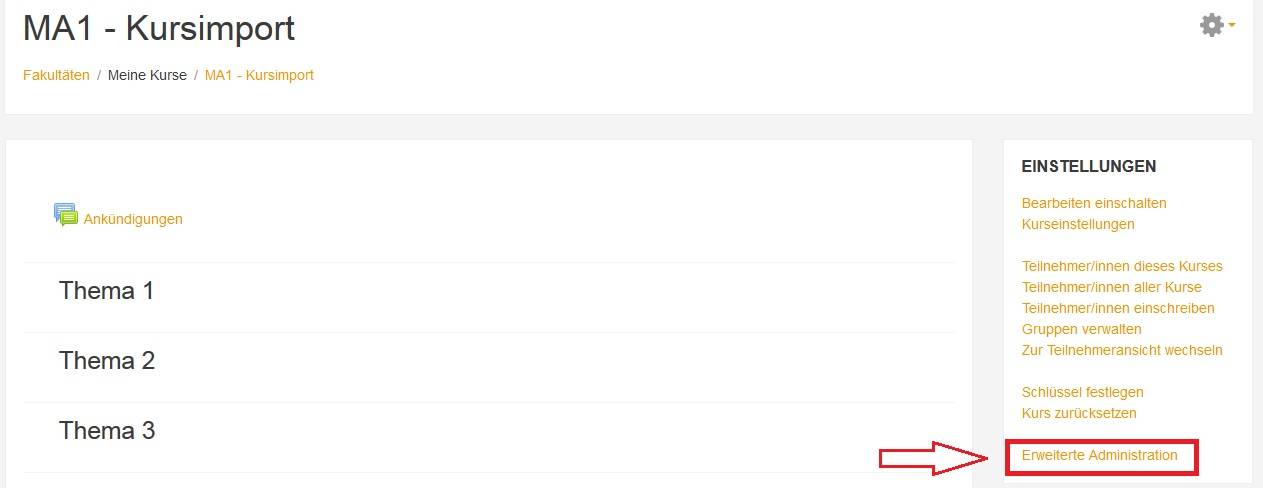
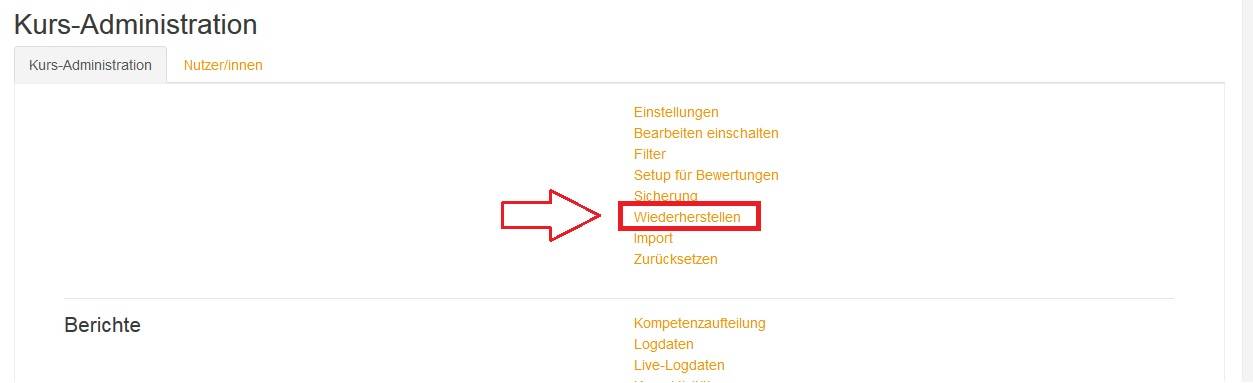
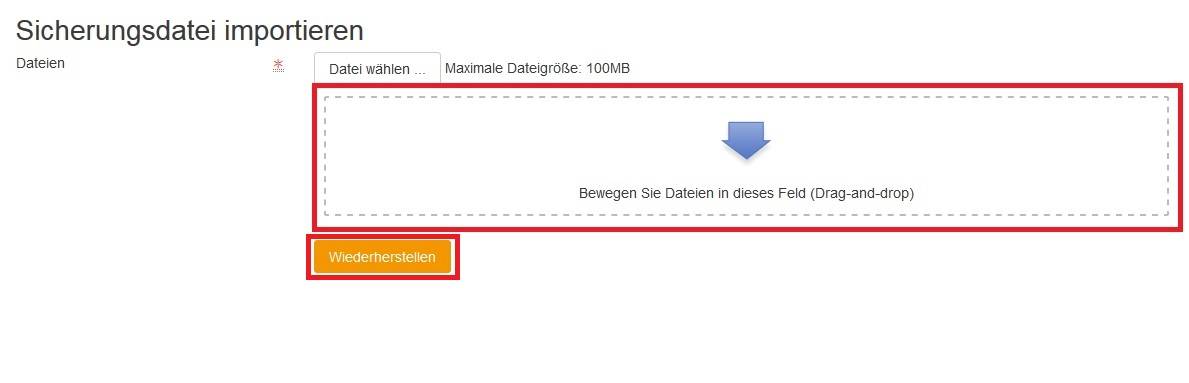
Schritt 6: Import finalisieren
- Hier wieder auf Weiter drücken (beim Abschnitt In diesen Kurs wiederherstellen).
- Während des Importes sollten Sie bei 4. Schema im Feld Kurseinstellungen überschreiben den Drop-Down auf Ja einstellen. (Damit werden wichtige Einstellungen Ihres Kurses übernommen.) Dann auf Weiter.
- Am Ende des Prozesses müssen Sie nur noch die Wiederherstellung ausführen.
TRANSLATE with ![]() x
x
English![]()
TRANSLATE with ![]()
Enable collaborative features and customize widget: Bing Webmaster Portal

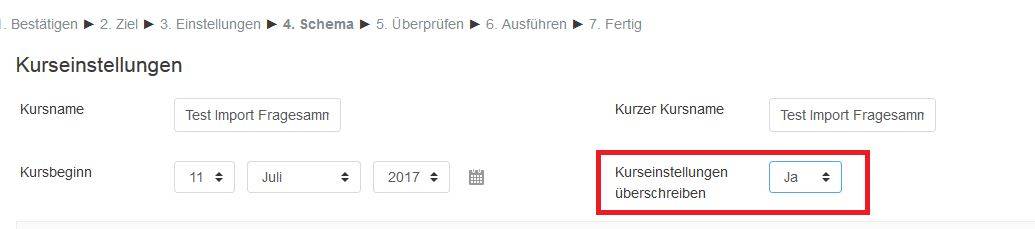
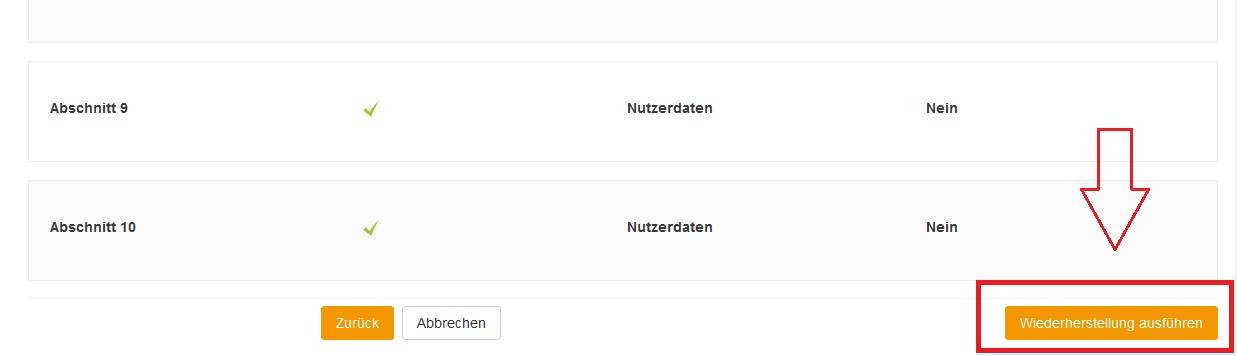
WICHTIGES | Bitte beachten
- Unter Umständen ist das Standardforum nun zweimal im Kurs. Einfach ein mal löschen.
- Falls Ihr Kurs einen Einschreibeschlüssel hatte, müssen Sie diesen auch wieder neu vergeben.
- Wenn sie Ihren Kurs erfolgreich umgezogen haben, dann bitten wir Sie, den Kurs im alten System in den Papierkorb zu verschieben. Dazu gehen Sie unter Kursadministration auf Einstellungen. Unter Kursbereich können Sie nun im Drop-Down Feld den Kursbereich Betreff: Moodle / Papierkorb für zu löschende Kurse verschieben. Bitte testen Sie Ihren Kurs, bevor Sie diesen im alten System in den Papierkorb verschieben.
TRANSLATE with ![]() x
x
English![]()
TRANSLATE with ![]()
Enable collaborative features and customize widget: Bing Webmaster Portal